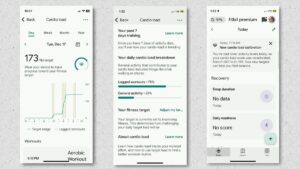Podemos ganhar uma comissão pelos links desta página.
O Charge 6 da Fitbit é um ótimo rastreador de fitness minimalista que você quase não precisa fazer nada para começar – basta prendê-lo e deixá-lo funcionar. Mas existem algumas coisas que você pode fazer para personalizar a experiência e fazer com que tudo funcione ainda melhor para você. Aqui estão algumas dicas e truques para quem é novo no dispositivo.
Carregue e configure (obviamente)
Com qualquer dispositivo, a primeira coisa a fazer é carregá-lo, ligá-lo e seguir as instruções (na tela ou em um guia de início rápido) para conectá-lo ao seu telefone e garantir que sua conta Fitbit esteja configurada. .
Os novos Fitbits vêm com uma assinatura premium de seis meses, então defina um lembrete agora para maio para verificar se deseja cancelar ou continuar sua assinatura premium.
Configure sua estação de carregamento e rotina
A bateria de um Fitbit Charge 6 durará quase uma semana, o que significa que na próxima semana você notará que a bateria está ficando fraca e se perguntará onde coloquei esse carregador? Decida agora onde o cabo de carregamento ficará e quando você carregará o dispositivo em sua rotina. Os dois melhores horários e lugares para a maioria das pessoas são:
-
Carregue o dispositivo enquanto estiver no chuveiro (portanto, mantenha o cabo de carregamento no banheiro; compre um adaptador USB para conectar na parede).
-
Carregue o dispositivo enquanto estiver sentado em frente ao computador, se você tiver um trabalho ou hobby que o deixe sentado no teclado por horas. (Nesse caso, o cabo pode ficar na sua mesa. Obtenha um adaptador se você tiver apenas portas USB-C.)
Escolha um mostrador legal
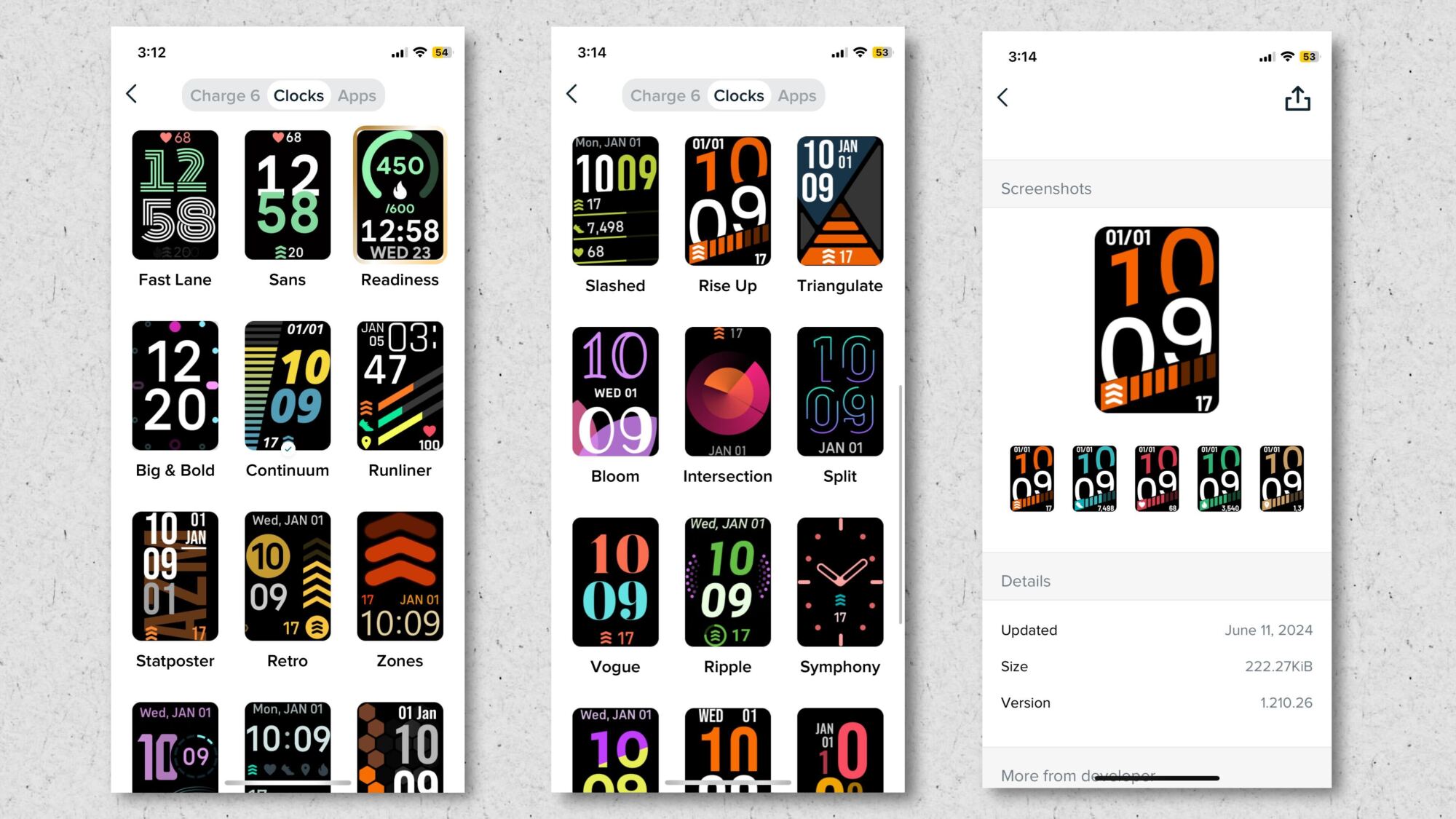
Crédito: Beth Skwarecki/Fitbit
Recém-saído da caixa, seu Charge 6 se parecerá com todos os outros Charge 6s existentes, com aquela fonte de linhas paralelas. Legal, mas você tem outras opções. Em seu aplicativo Fitbit, toque no ícone do dispositivo no canto superior esquerdo (onde informa a porcentagem da bateria) e toque em Carregar 6. Em seguida, toque em Galeria e escolha um novo mostrador do relógio.
Observe que algumas das faces podem exibir uma seleção rotativa de métricas. Toque uma vez e você verá seus passos do dia, toque em outro horário para ver seus minutos ativos e assim por diante. Em alguns rostos, como Rise Up, cada um deles muda a cor do rosto.
Se você quiser personalizar ainda mais a aparência do seu Fitbit, a pulseira é substituível. Você pode obter um pacote múltiplo de pulseiras em cores que combinam com sua roupa ou humorum faixa de tecido se você não ama o silicone, ou vários bandas elegantes e estilosas.
Desative as notificações que você não deseja
Talvez você goste de receber notificações no seu relógio, talvez não. Ao configurar seu Fitbit pela primeira vez, você terá decidido se deseja que as notificações do seu telefone sejam espelhadas em seu Fitbit. (Se você estiver se arrependendo em qualquer direção, toque em Carga 6 no aplicativo Fitbit e toque em Notificações para ajustá-las.)
Mas o Charge 6 tem seu ter motivos para você zumbir, que não estão incluídos aí. Ao se exercitar, você pode sentir um zumbido quase constante no Fitbit, informando que você entrou ou saiu de uma determinada zona de frequência cardíaca. Deve haver alguém neste mundo que goste desse recurso, mas com certeza não sou eu, e provavelmente não é você. Selecione uma atividade (como Corrida) e deslize para cima para ver as configurações. Desative “Notificações da zona cardíaca”. Você também pode deslizar para cima no mostrador do relógio principal e tocar em Configurações para desligar “Notificações AZM”.
Configure os recursos do Google (música, carteira e mapas)
O Charge 6 pode controlar a música que está tocando no seu telefone, o que é útil quando você está se exercitando e deseja pular uma faixa sem tirar o telefone do bolso ou da bolsa de ginástica. A música ainda toca no seu telefone, portanto, ele deve estar ao alcance. Pelo lado positivo, você não precisa emparelhar fones de ouvido com o Fitbit; basta emparelhá-los com o seu telefone.
Para controlar a música do seu Charge 6, você precisa ser assinante do YouTube Music (ou estar interessado em experimentar o teste gratuito que ele oferece). Um recurso interessante é que você terá algumas listas de reprodução automáticas que se adaptam ao seu gosto, para que você possa escolher um mix de treino e começar a correr.
O Charge 6 também oferece navegação se você configurou o Google Maps em seu telefone, e há um recurso de carteira que permite tocar para pagar em seu dispositivo Fitbit. Fitbit Pay é o único recurso dos três que faz não exigem que você tenha seu telefone ao alcance.
No aplicativo Fitbit, vá até o ícone Charge 6 e toque no bloco apropriado para configurar Música, Carteira ou Mapas.
E uma dica sobre solução de problemas: o processo de conexão nem sempre ocorre bem. Por exemplo, recebi uma mensagem dizendo que o YouTube Music não conseguiu encontrar meu telefone. Se você tentou de tudo e ainda não consegue fazer com que o Charge 6 conecte o aplicativo Music (ou algum outro aplicativo) ao seu telefone, tente estas instruçõesque funcionou para mim quando nada mais funcionou. Você fará com que seu telefone “esqueça” as configurações de Bluetooth do Charge 6, force o encerramento do aplicativo Fitbit, reinicie seu telefone, reinicie seu Fitbit usando aquele pequeno botão estranho no cabo de carregamento e, finalmente, “substitua” seu dispositivo no Fitbit aplicativo. Isso não perdeu nenhum dado para mim e, quando acabou, finalmente consegui que o aplicativo Música tocasse Chappell Roan.